Procesný proces.Vírus Exe alebo štandardná operácia

- 4518
- 397
- Oskar Bartovič
Spustenie osobného alebo prenosného počítača je technicky zložitý proces, v ktorom zariadenie vykonáva všetky potrebné operácie. Na produktívnych počítačoch tento proces trvá niekoľko sekúnd, zostáva používateľom takmer bez povšimnutia, v pomalších zariadeniach si postup vyžaduje viac času. Niekedy si užívateľ všimne, ako sa na obrazovke zobrazí čierna obrazovka pri zmene grafických prvkov na niekoľko sekúnd, s nápisom USOCLIENT.exe. Pri takejto operácii sa môže čokoľvek skryť, až do vírusovej infekcie počítača, so všetkými následnými dôsledkami. V tomto článku vám povieme, čo je tento proces.Exe, s rovnako nepochopiteľným nápisom, prečo sa zdá, slúži ako hrozba pre výkon počítača alebo nie, ako s ním „bojovať“ a je tu potreba toho.

Podstata nápisu.EXE: Aký je tento proces
Vzhľad konzoly s čiernou výplňou a akúkoľvek textovú správu by sa nemala ignorovať: takáto situácia môže pôsobiť ako štandardný proces pri spustení počítača a alarmujúceho signálu o zavedení vírusu do systému, ktorý môže túto operáciu výrazne porušiť OS. V každom prípade je potrebné zistiť, čo je druh usocleentu.Exe, je to nebezpečné pre počítač a operačný systém, alebo nie je dôvod na obavy.
Usoklient.EXE - je spustiteľný súbor s rozšírením EXE, ktorý naznačuje implementáciu procesu začatia určitých úloh vykonávaných počítačom počas jeho prevádzky, navrhnuté špeciálne pre systém Windows 10 OS. Proces sa týka štandardných operácií pre systém Windows 10 a uvádza na trh „Plánovač úloh“, zaisťuje správne fungovanie aplikácie „Windows Update Center“. Preto kvôli funkčnému účelu, súbor patriaci k „systémovým komponentom“, konzoly s oznámením USOCLIENT.EXE nie je hrozbou pre PC a jeho výkon. Používatelia, ktorí z akéhokoľvek dôvodu „interferuje“, ktorí chcú odstrániť operáciu z komponentov načítania, je potrebné zistiť, či je táto úloha dokončená, s predbežným vyhľadávaním súboru v systéme, o ktorom sa bude ďalej diskutovať.
Špecifiká vzhľadu a umiestnenia súboru
Vizuálny displej sa vyskytuje nasledovne: Na niekoľko sekúnd, počas začiatku počítača, sa vyskytuje konzola s čiernou obrazovkou, ktorej horná časť je uvedená prístupovou adresou k súboru USOCLIEST.exe. Po niekoľkých sekundách toto okno zmizne, proces načítania pokračuje v normálnom režime. Niekedy sa podobne objaví pri načítaní niektorých kategórií aplikácií, ale také prípady sú v praxi mimoriadne zriedkavé. Tento proces je často vizuálne vizuálne, ak má počítač vysoké technické vlastnosti vo výkone a dochádza k načítaniu OS Rýchlo.
Tento súbor nájdete na adrese predpísanej v hornom riadku konzoly: Najčastejšie je to C:/Windows/System32, niekedy môže byť umiestnenie komponentu systému priečinkom C:/winsxs. Umiestnenie tohto objektu na inej adrese naznačuje pochybný pôvod súboru. Zastavenie práce tohto procesu nie je povinné, pretože operácia neovplyvňuje produktivitu počítača, ale ak dôjde k tejto potrebe, používateľ môže odstrániť operáciu z úloh a poznať nariadenia tohto postupu.
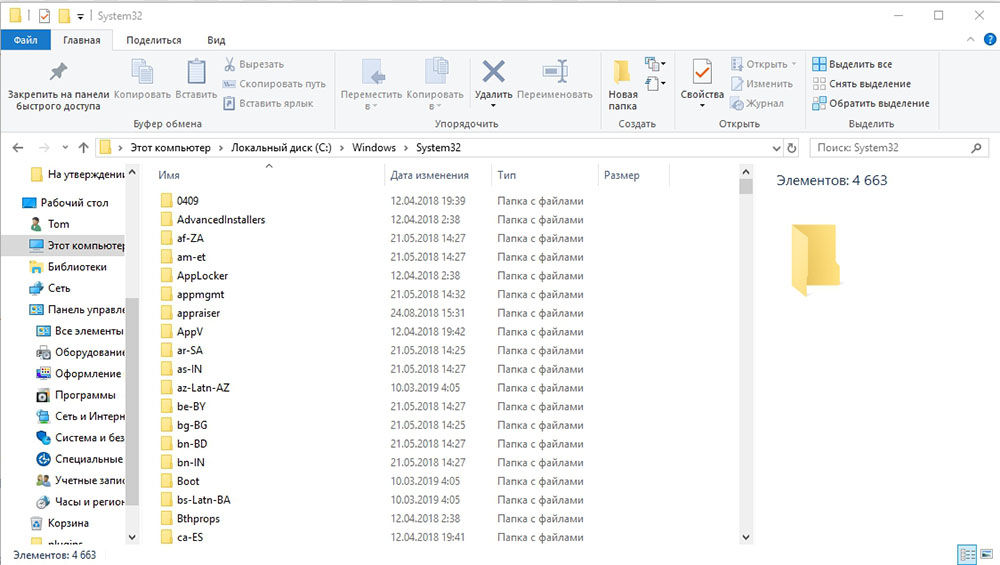
Ako blokovať proces
Keďže proces USOCLIENT je systémový, v blokovaní neexistuje praktická nevyhnutnosť a používateľ musí pochopiť dôsledky na vypnutie systémového nástroja. Súbor je priamo zodpovedný za aktualizáciu systémových prvkov operačného systému v automatickom režime, a preto po odpojení tejto funkcie v budúcnosti bude potrebné správne fungovanie OS formát a systematicky. Ak je podráždenie používateľa z konzoly Pop -up dôležitejšie ako potreba následného vykonávania manuálnych aktualizácií systému, budete musieť proces vypnúť:
- Prostredníctvom okna „Vykonajte“ sa volanie v systéme Windows 10 vykonáva súčasným stlačením klávesov Win a R, prejdite do ponuky „Plánovač úloh“ prostredníctvom zavedenia príkazu TASKSCHD.MSC v linke „Open“. Otvorená aplikácia je priamo zodpovedná za odstránenie, úpravu, korekciu a zastavenie systémových úloh.
- Ak chcete zastaviť proces USOCLENT, musíte nájsť priečinok UpdateOrChestrator v registri, otvorte ho pravým kľúčom myši.
- V správnej oblasti okna sa odhaľuje zoznam úloh, medzi ktorými musíte nájsť skenovací súbor s harmonogramom, kliknite naň pomocou myši, čo umožní prístup k „akcii“ k časti „akcie“.
- V „akciách“ v registri, vybraný prvok „kliknite na bod„ Zakázať “.
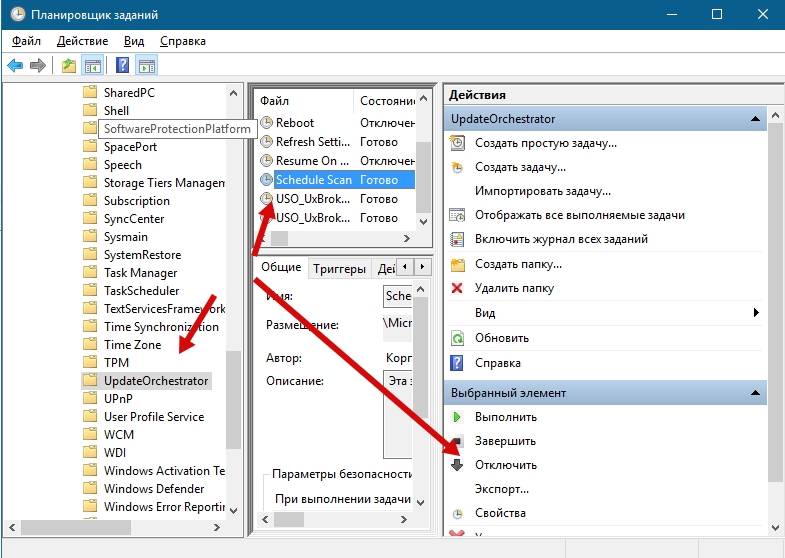
Po manipuláciách reštartujte počítač na vstup do platnosti vykonaných zmien: Stiahnutie počítača už nebude sprevádzať vzhľad úlohy USOCLIENT.
Vylúčenie možnosti pomocou vírusovej infekcie PC
Aj keď sa prvok USOClient považuje za systémový, existuje pravdepodobnosť, že tento proces má škodlivý, vírusový pôvod, existuje. Dôkazom toho môže byť jeho neštandardné umiestnenie:
- Súbor pri spustení počítača sa odovzdá z adresy, aby nezodpovedal C:/Windows/System32.
- Register System32 má niekoľko súborov USOCLIENTS.Exe as miernym rozdielom v mene, ktorý naznačuje originalitu iba jedného procedurálneho dokumentu.
Podobnými situáciami môže byť skutočnosť, že infekcia počítača s vírusmi skrytými pod názvom identické alebo podobné meno so systémovým procesom, pre spoľahlivejšie maskovanie od vlastníka PC. Predpoklad, že súbor je svojou povahou vírusový, vyžaduje okamžité prijatie kardinálnych opatrení. Je potrebné začať kontrolovať systém prítomnosť vírusov s ich odstránením antivírusovým programom. Na tento účel môže užívateľ použiť akýkoľvek cenovo dostupný antivírus nainštalovaný na počítači. Skenovanie a odstránenie hrozieb zistených spoľahlivým antivírusovým programom vyrieši problém, odstránia otázku vzniku USOCLIENT SHORFULE PRÍRODU a jeho použitie prispeje k čisteniu a optimalizácii počítača.
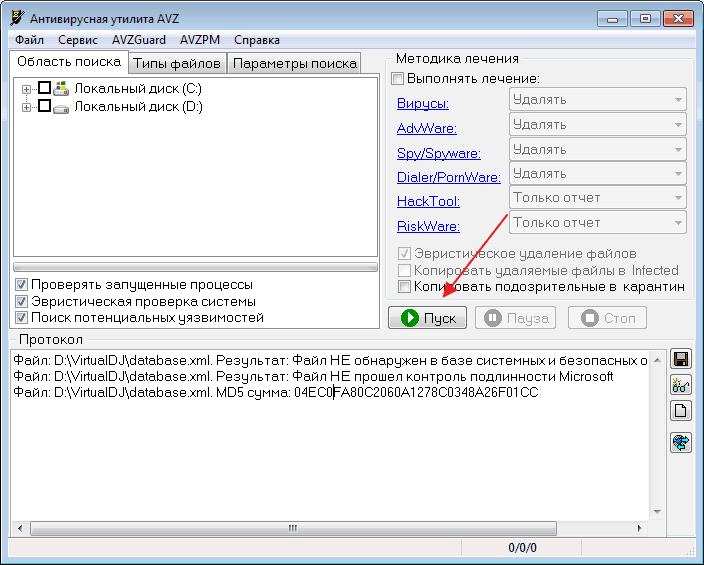
Zhrnutie
Vzhľad konzoly USOCLIENT pri načítaní notebooku, ak adresa procesu zodpovedá C:/Windows/System32, nemá žiadne problémy. Svedčí o začiatku systému aktualizáciu úlohy, ktorá sa týka štandardných postupov v systéme Windows 10 a nie je dôvodom na obavy. Ak je vzhľad konzoly pre vás kritický, proces sa dá zastaviť vykonaním jednoduchých manipulácií opísaných v článku. Po dokončení postupu na odstránenie úlohy USOCLIENT nezabudnite na potrebu pravidelnej aktualizácie systému manuálnymi spôsobmi s cieľom optimalizovať funkčnosť počítača, ako aj systematicky skenovať počítač na preventívne účely.
- « Správne odstránenie kríženia s PC a aký je tento program
- Esencia protokolu SMBV1 a relevantnosť podpory, metodika zapínania a odpojenia »

